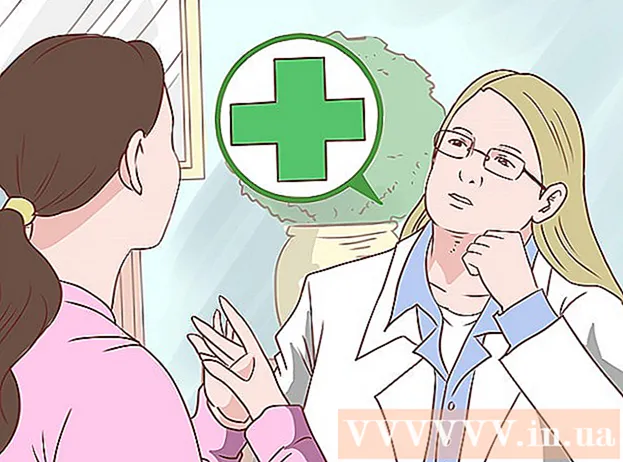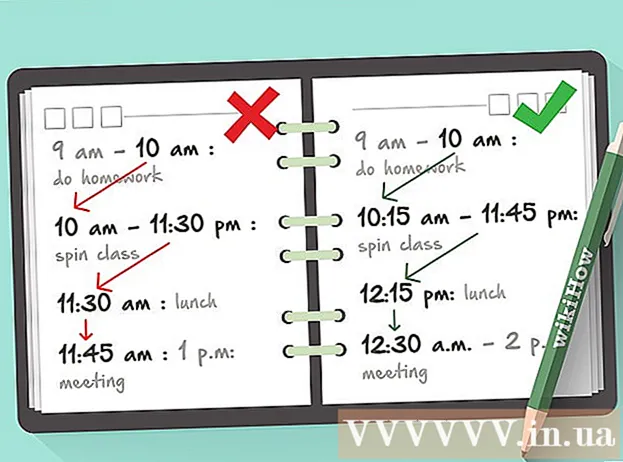Autor:
Carl Weaver
Data Creației:
21 Februarie 2021
Data Actualizării:
1 Iulie 2024

Conţinut
- Pași
- Metoda 1 din 2: Opriți afișarea locației în aplicația Mesaje
- Metoda 2 din 2: Dezactivați serviciile de localizare pe iPhone
Aflați cum să opriți partajarea locației dvs. cu un utilizator în aplicația Mesaje din acest articol. De asemenea, veți afla cum să dezactivați partajarea geodatelor în toate aplicațiile iPhone.
Pași
Metoda 1 din 2: Opriți afișarea locației în aplicația Mesaje
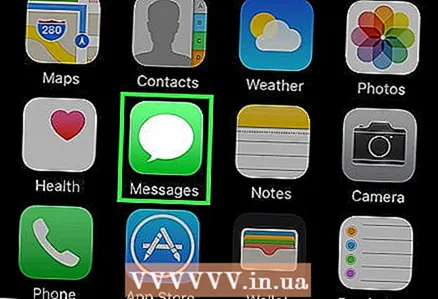 1 Atingeți aplicația Mesaje. Este o pictogramă verde care arată ca o bulă albă pe desktop.
1 Atingeți aplicația Mesaje. Este o pictogramă verde care arată ca o bulă albă pe desktop. 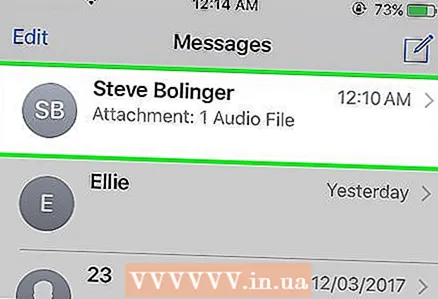 2 Atingeți mesajul care vă arată locația.
2 Atingeți mesajul care vă arată locația.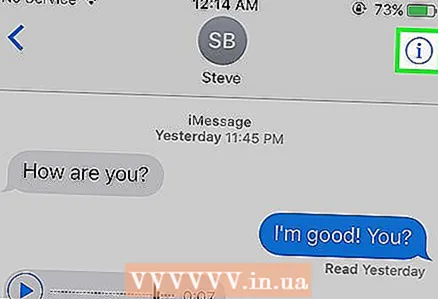 3 Atingeți cercul albastru cu „i” în colțul din dreapta sus al ecranului.
3 Atingeți cercul albastru cu „i” în colțul din dreapta sus al ecranului.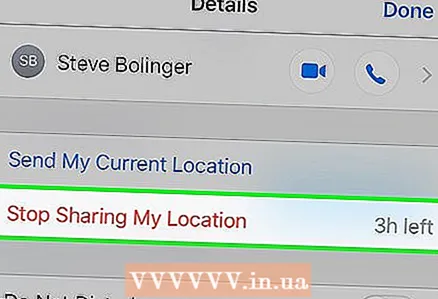 4 Atingeți linia roșie Opriți partajarea locației dvs. sub „Trimiteți locația mea curentă”.
4 Atingeți linia roșie Opriți partajarea locației dvs. sub „Trimiteți locația mea curentă”.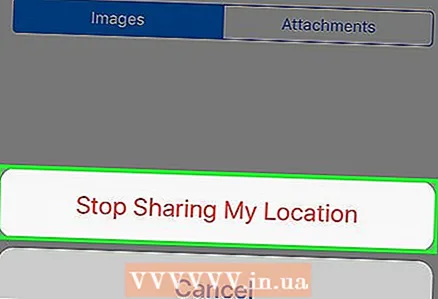 5 Atinge Opriți partajarea locației. Veți opri partajarea locației dvs. cu acest utilizator.
5 Atinge Opriți partajarea locației. Veți opri partajarea locației dvs. cu acest utilizator.
Metoda 2 din 2: Dezactivați serviciile de localizare pe iPhone
 1 Mergi la Setari". Aceasta este o aplicație asemănătoare uneltelor care se găsește de obicei pe desktop.
1 Mergi la Setari". Aceasta este o aplicație asemănătoare uneltelor care se găsește de obicei pe desktop. - Dacă nu găsiți această aplicație pe oricare dintre desktop-uri, aceasta ar putea fi localizată în folderul Utilități.
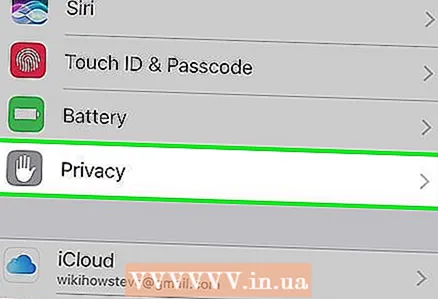 2 Atingeți Confidențialitate la sfârșitul celei de-a treia secțiuni.
2 Atingeți Confidențialitate la sfârșitul celei de-a treia secțiuni.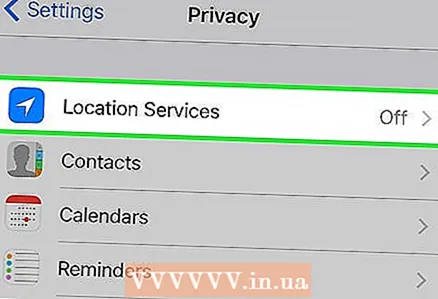 3 Atingeți Servicii de localizare. Aceasta este prima opțiune din partea de sus.
3 Atingeți Servicii de localizare. Aceasta este prima opțiune din partea de sus. 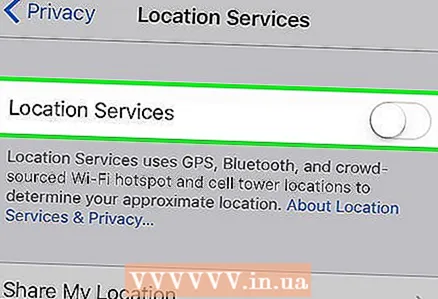 4 Mutați glisorul Servicii de localizare în poziția Dezactivat. Caseta din dreapta butonului devine albă. Aplicațiile nu vor mai putea să vă dezvăluie locația.
4 Mutați glisorul Servicii de localizare în poziția Dezactivat. Caseta din dreapta butonului devine albă. Aplicațiile nu vor mai putea să vă dezvăluie locația. - Pentru a reactiva această caracteristică, glisați glisorul în poziția Pornit. (caseta din dreapta butonului devine verde).
- Rețineți că pentru ca multe aplicații să funcționeze corect, serviciile de localizare de pe telefonul dvs. trebuie să fie activate (de exemplu, urmărirea GPS).
- Serviciile de localizare pot fi activate și dezactivate și pentru aplicațiile selectate (listate sub opțiunea Partajare locație).